iPhone đã trở thành một công cụ không thể thiếu trong cuộc sống hàng ngày, và tính năng tra cứu từ điển tích hợp (Look Up) giúp người dùng dễ dàng tìm kiếm định nghĩa của từ ngữ ngay lập tức. Tuy nhiên, theo mặc định, Look Up thường chỉ cung cấp định nghĩa bằng ngôn ngữ hệ thống của iPhone. Đối với những người dùng đa ngôn ngữ, hoặc những ai đang trong quá trình học một ngôn ngữ mới, việc tra cứu từ điển hiệu quả bằng nhiều ngôn ngữ khác nhau là vô cùng cần thiết. diemhencongnghe.com sẽ hướng dẫn bạn cách tối ưu hóa tính năng Look Up trên iPhone để hỗ trợ tra cứu từ điển đa ngôn ngữ một cách thuận tiện và nhanh chóng nhất.
Kích hoạt từ điển ngôn ngữ phụ cho Look Up trên iPhone
Để tra cứu từ điển bằng ngôn ngữ thứ hai hoặc bất kỳ ngôn ngữ nào khác ngoài ngôn ngữ chính của thiết bị, bạn cần thêm các gói từ điển tương ứng vào hệ thống. Có hai phương pháp chính để thực hiện việc này trên iPhone của bạn.
Thêm từ điển qua Cài đặt (Settings)
Phương pháp này cho phép bạn quản lý và tải về các gói từ điển một cách tập trung thông qua ứng dụng Cài đặt:
- Mở ứng dụng Cài đặt (Settings) trên iPhone của bạn.
- Cuộn xuống và chọn Cài đặt chung (General), sau đó chọn Từ điển (Dictionary).
- Trong danh sách các ngôn ngữ có sẵn, hãy tìm và chạm vào ngôn ngữ phụ mà bạn muốn tải từ điển về. Quá trình tải xuống sẽ bắt đầu ngay lập tức.
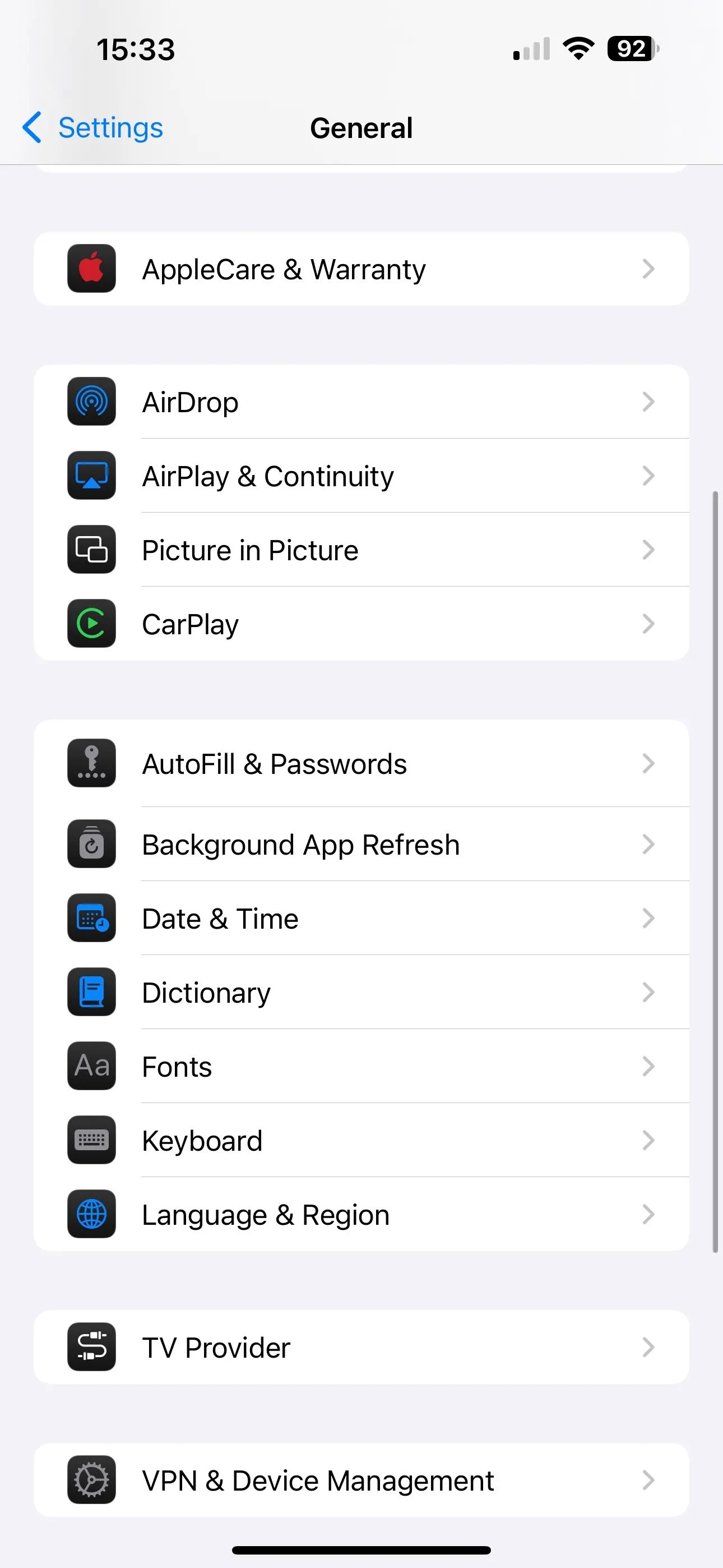 Giao diện mục Cài đặt chung và Từ điển trong ứng dụng Cài đặt iPhone, minh họa cách truy cập.
Giao diện mục Cài đặt chung và Từ điển trong ứng dụng Cài đặt iPhone, minh họa cách truy cập.
Thêm từ điển trực tiếp từ thẻ Look Up
Bạn cũng có thể thêm từ điển ngay tại thời điểm bạn đang sử dụng tính năng Look Up, giúp tiết kiệm thời gian và tối ưu hóa trải nghiệm:
- Mở bất kỳ ứng dụng nào trên iPhone nơi bạn có thể sử dụng tính năng tra cứu (ví dụ: Safari, Ghi chú, Tin nhắn).
- Nhấn và giữ (long tap and hold) vào một từ bạn muốn tra cứu. Từ menu ngữ cảnh hiện ra, chọn Tra cứu (Look Up).
- Khi thẻ Look Up xuất hiện, cuộn xuống dưới cùng và chọn Quản lý Từ điển (Manage Dictionaries).
- Tại đây, bạn sẽ thấy danh sách các từ điển có sẵn. Chạm vào ngôn ngữ mà bạn muốn tải từ điển, và quá trình tải xuống sẽ tự động diễn ra. Sau khi tải thành công, bạn sẽ thấy dấu kiểm bên cạnh từ điển đó.
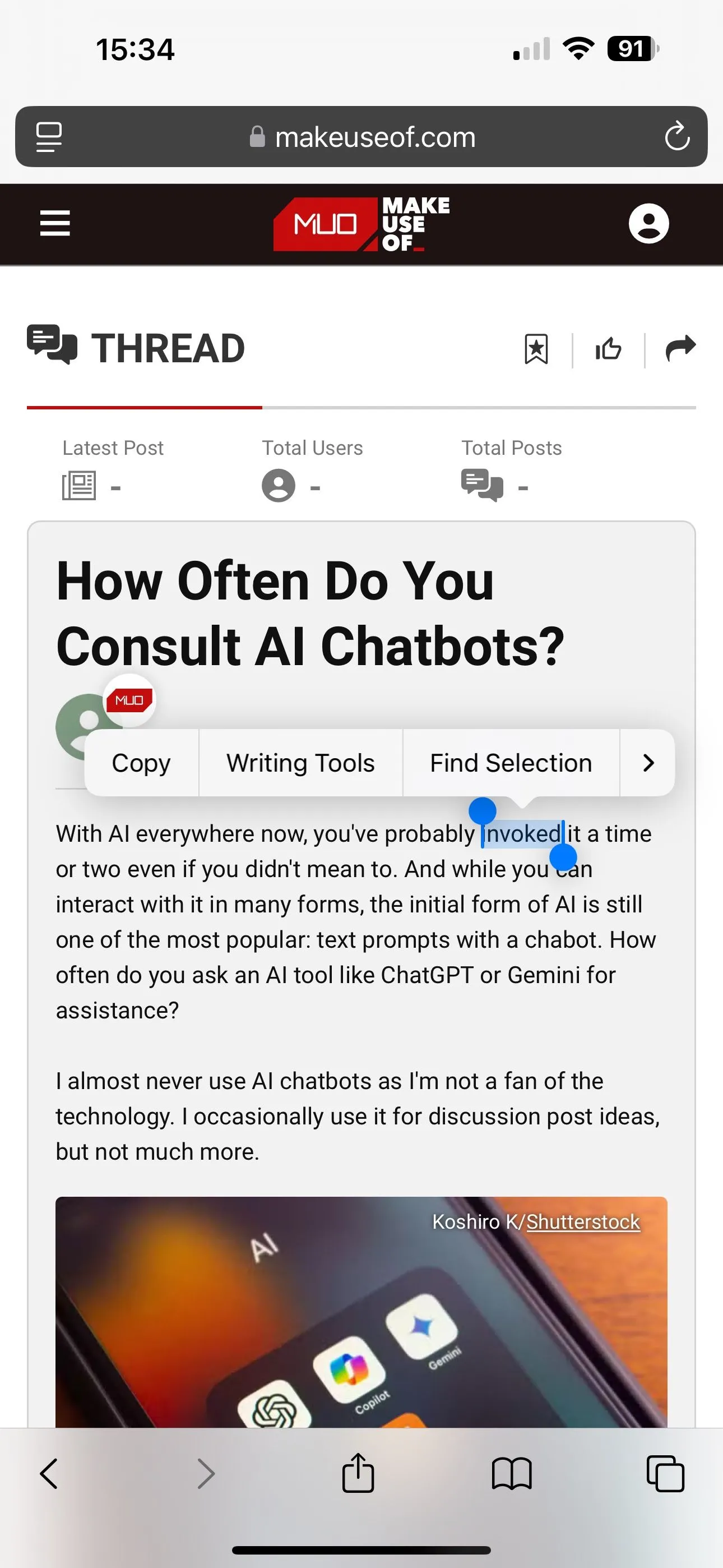 Menu ngữ cảnh hiển thị trên Safari iPhone sau khi chọn một từ, với tùy chọn "Tra cứu" để kích hoạt Look Up.
Menu ngữ cảnh hiển thị trên Safari iPhone sau khi chọn một từ, với tùy chọn "Tra cứu" để kích hoạt Look Up.
 Tùy chọn "Quản lý Từ điển" bên trong thẻ Look Up trên iPhone, cho phép người dùng thêm hoặc xóa từ điển.
Tùy chọn "Quản lý Từ điển" bên trong thẻ Look Up trên iPhone, cho phép người dùng thêm hoặc xóa từ điển.
Nếu muốn xóa một từ điển đã tải, bạn chỉ cần chạm lại vào tên từ điển đó trong danh sách. Đối với một số ngôn ngữ, bạn có thể thấy hai loại từ điển: một định nghĩa từ trong chính ngôn ngữ đó và một định nghĩa từ trong tiếng Anh. Tùy chọn sau đặc biệt hữu ích khi bạn đang học một ngôn ngữ mới.
Tận dụng tính năng Look Up để tra từ vựng đa ngôn ngữ
Sau khi đã thêm từ điển ngôn ngữ phụ, việc tra cứu từ trở nên vô cùng đơn giản và tiện lợi:
Chỉ cần nhấn và giữ vào từ mà bạn muốn biết nghĩa, sau đó chọn Tra cứu từ menu ngữ cảnh. Tính năng Look Up sẽ hiển thị định nghĩa của từ đó bằng ngôn ngữ tương ứng mà bạn đã tải về.
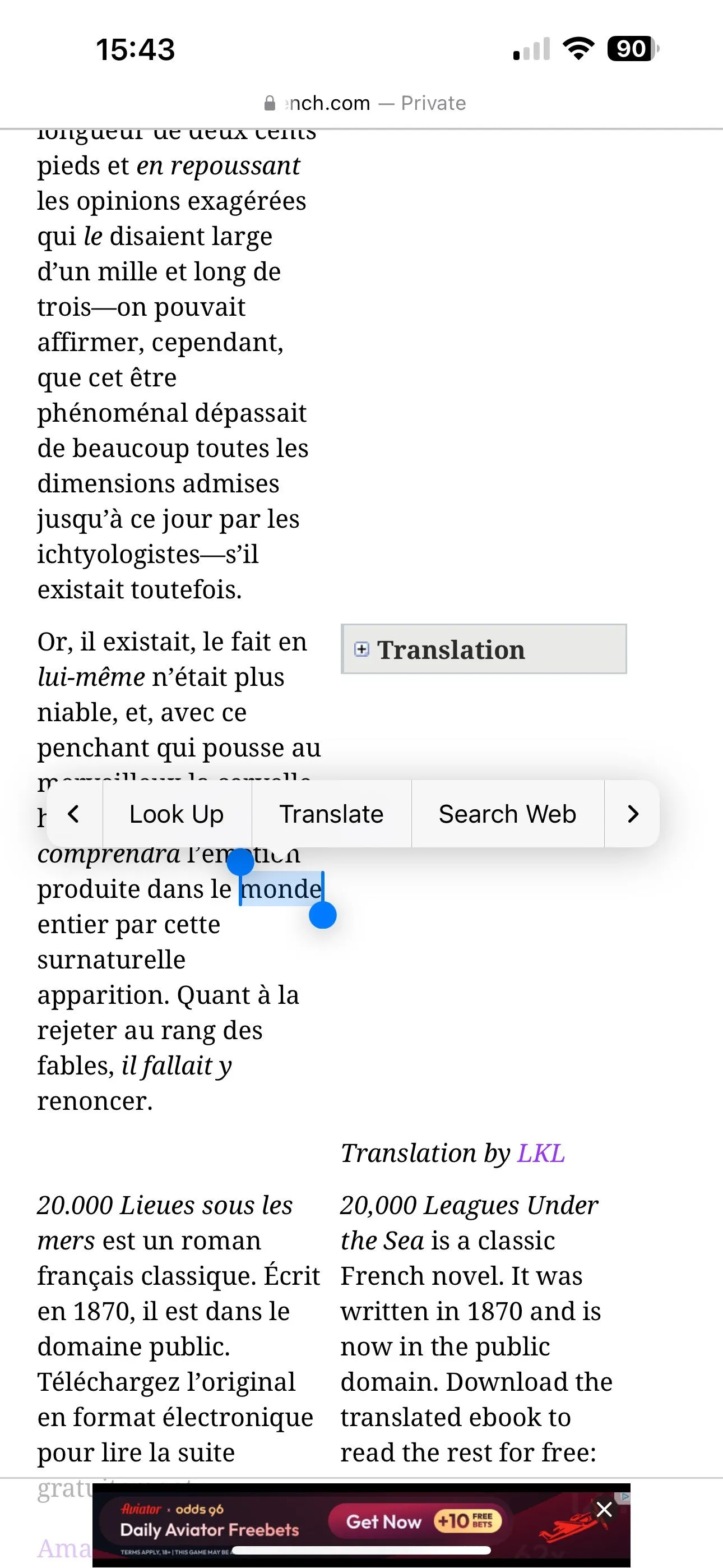 Hình ảnh thao tác truy cập tính năng Tra cứu (Look Up) từ menu ngữ cảnh trên iPhone sau khi chọn từ cần định nghĩa.
Hình ảnh thao tác truy cập tính năng Tra cứu (Look Up) từ menu ngữ cảnh trên iPhone sau khi chọn từ cần định nghĩa.
Nếu bạn muốn tìm hiểu sâu hơn về từ đã chọn, bạn có thể chạm vào Tìm kiếm trên Web (Search Web) ngay trên thẻ Look Up. Thao tác này sẽ đưa bạn đến kết quả tìm kiếm Google cho từ đó trong ứng dụng Safari, cung cấp thêm ngữ cảnh và thông tin liên quan.
Kết luận
Việc kích hoạt và sử dụng từ điển đa ngôn ngữ cho tính năng Look Up trên iPhone là một mẹo công nghệ nhỏ nhưng vô cùng hữu ích, đặc biệt với những người thường xuyên đọc tài liệu nước ngoài, duyệt web bằng ngôn ngữ phụ hoặc đang trong quá trình học ngoại ngữ. Tính năng này giúp đơn giản hóa việc tra cứu định nghĩa, loại bỏ nhu cầu sử dụng các ứng dụng từ điển riêng biệt, từ đó nâng cao trải nghiệm người dùng và hiệu suất làm việc trên thiết bị. Hãy thử ngay để biến chiếc iPhone của bạn thành một trợ thủ đắc lực trong hành trình khám phá tri thức và ngôn ngữ!
Bạn có gặp khó khăn gì trong quá trình cài đặt hay có những mẹo tra cứu từ điển nào hữu ích khác không? Hãy chia sẻ ý kiến của bạn trong phần bình luận bên dưới để cộng đồng diemhencongnghe.com cùng thảo luận!